Win10 Yisheng ツールの使い方チュートリアル
- WBOYWBOYWBOYWBOYWBOYWBOYWBOYWBOYWBOYWBOYWBOYWBOYWB転載
- 2023-07-07 23:05:121802ブラウズ
win10 システムはデフォルトで自動アップデート機能がオンになっていますが、一部のネチズンのコンピューターではシステムを自動的にアップデートできず、手動アップデートに失敗した後、win10 の新しいバージョンをアップデートする方法を知りたがっています。今日は編集者が紹介する win10 Yisheng ツールの使い方のチュートリアルを見てみましょう。
1. win10 アップグレード ツールを開き、ライセンス条項に同意します。
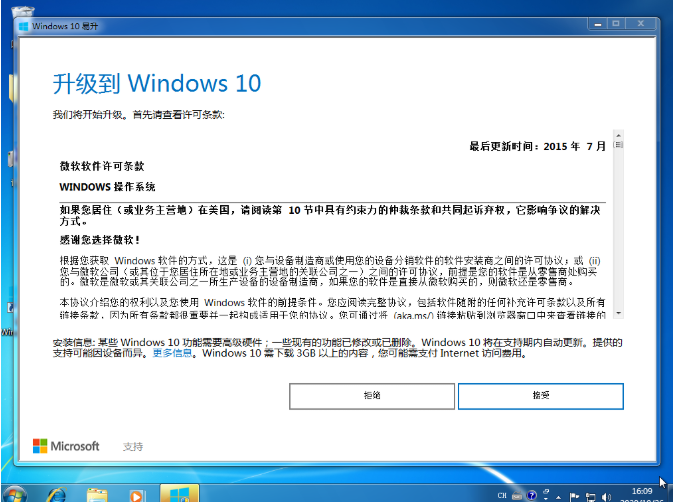
#2. 環境を確認した後、「このコンピュータと互換性があります」というプロンプトが表示されるので、「次へ」をクリックします。
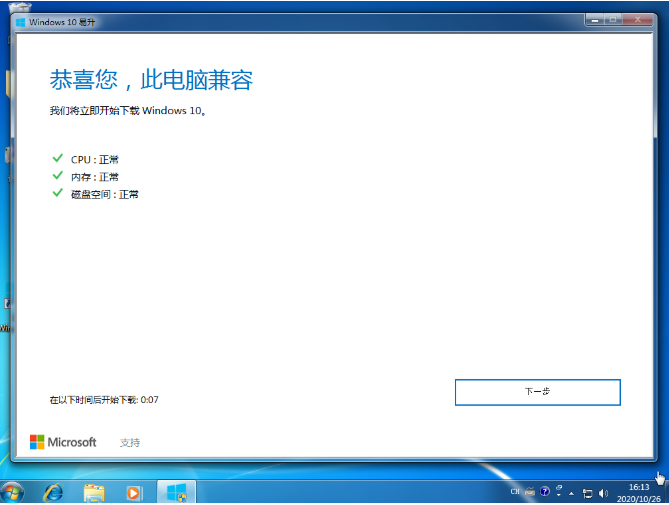
#3. 次に、win10 システムをアップグレードするまで待ちます。
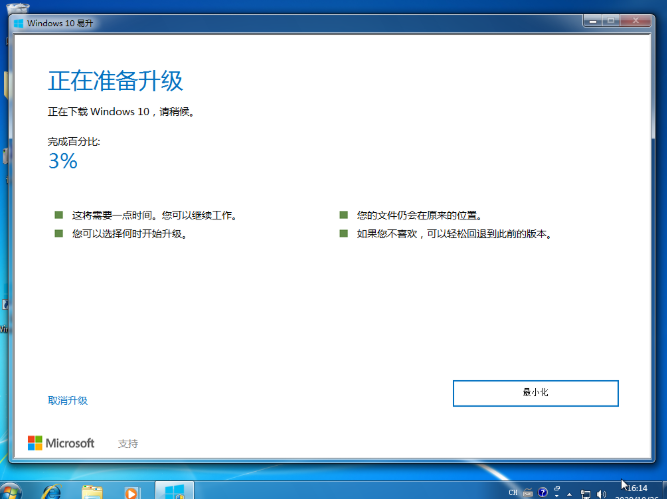
#4. インストール中に再起動を求められますので、ウィザードに従って再起動してください。

#5. win10 システム インターフェイスが表示されたら、通常どおり使用できます。
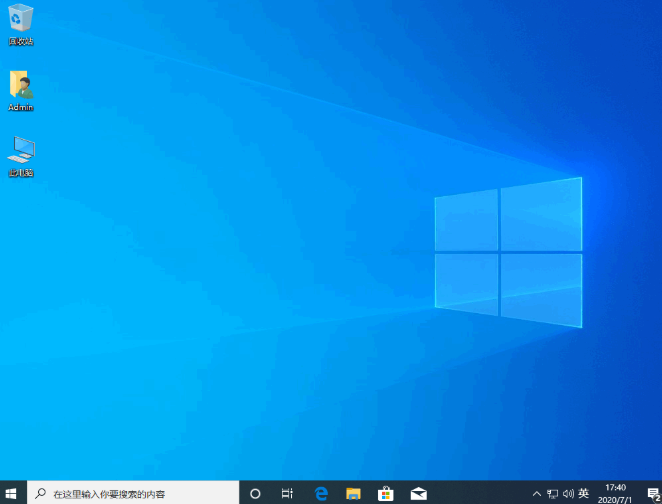
上記は win10 Yisheng ツールの使用方法に関するチュートリアルであり、皆様のお役に立てれば幸いです。
以上がWin10 Yisheng ツールの使い方チュートリアルの詳細内容です。詳細については、PHP 中国語 Web サイトの他の関連記事を参照してください。
声明:
この記事はwindows7en.comで複製されています。侵害がある場合は、admin@php.cn までご連絡ください。

